โดย สุปรียา ประภู
PCI Express เป็นมาตรฐานอินเทอร์เฟซซึ่งมีส่วนต่อขยายที่ใช้เชื่อมต่อส่วนประกอบความเร็วสูงต่างๆ เช่น SSD, การ์ดกราฟิก หรือการ์ด WIFI เป็นต้น สล็อต PCI Express เหล่านี้ใช้พลังงานเพื่อส่งข้อมูลสตรีมสูงไปยังคอมพิวเตอร์จากส่วนประกอบต่างๆ การเปลี่ยนแปลงในการตั้งค่าการจัดการพลังงานของสถานะลิงก์นั้นมีประโยชน์ในการประหยัดพลังงานเพื่อให้ซิงค์ระหว่างส่วนประกอบและคอมพิวเตอร์ได้อย่างมีประสิทธิภาพ ให้เราดูในบทความนี้เกี่ยวกับวิธีการเปลี่ยนแปลงการตั้งค่าการจัดการพลังงานสถานะลิงก์ใน windows 11
วิธีเปลี่ยนการตั้งค่าการจัดการพลังงานของสถานะลิงก์ใน Windows 11
ขั้นตอนที่ 1: เปิดแผนพลังงานแก้ไข
กด ชนะ คีย์บนแป้นพิมพ์ของคุณ
พิมพ์ แก้ไขแผนพลังงาน และตี เข้า กุญแจ.
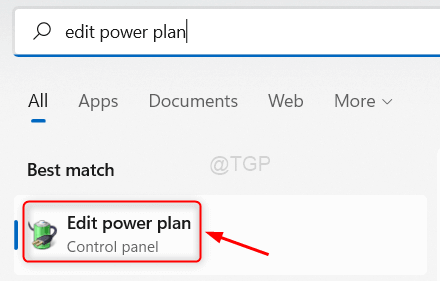
ขั้นตอนที่ 2: ในหน้าต่างตัวเลือกพลังงาน
คลิกที่ เปลี่ยนการตั้งค่าพลังงานขั้นสูง.
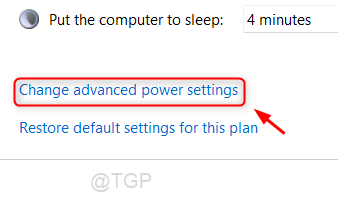
ขั้นตอนที่ 3: ในตัวเลือกพลังงาน
ไปที่ PCI Express > เชื่อมโยงการจัดการพลังงานของรัฐ.
จากนั้นคลิกที่ 'บนแบตเตอรี่' และเลือกตัวเลือกที่คุณต้องการจากรายการดรอปดาวน์
ทำการเปลี่ยนแปลงเดียวกันสำหรับ 'เสียบปลั๊ก' อีกด้วย.
จากนั้นคลิก นำมาใช้ และ ตกลง.
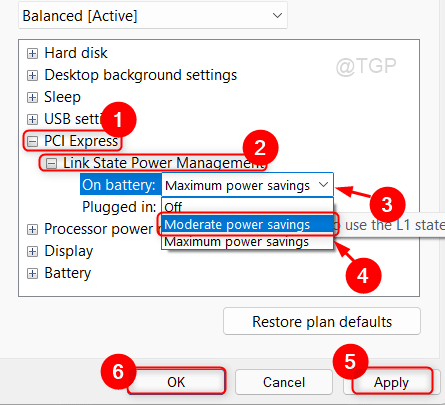
วิธีนี้ทำให้คุณสามารถเปลี่ยนแปลงการตั้งค่าการจัดการพลังงานของสถานะลิงก์ใน Windows 11
หวังว่าบทความนี้จะเป็นข้อมูลและเป็นประโยชน์
กรุณาปล่อยให้เราแสดงความคิดเห็นด้านล่าง
ขอบคุณสำหรับการอ่าน!

